
时间:2021-09-03 23:48:56 来源:www.win10xitong.com 作者:win10
Win10系统无internet访问权限的情况不知道网友们是不是今天也发现了,今天这个问题导致小编琢磨了很久,这个Win10系统无internet访问权限问题还难到了一些平时很懂win10的网友,先冷静,我们马上就开始动手来解决Win10系统无internet访问权限的问题,今天小编按照这个步骤就处理好了:1、右键点击【网络】图标,再点【网络设置】,再点【更改适配器选项】。2、右键点击正在使用的那个网络,先点【禁用】,再点【启用】再试试就行了。上面说得比较简单,下面我们就结合图片,一起来看看Win10系统无internet访问权限的详细解决本领。
推荐系统下载:系统之家Win10纯净版
方法一
用鼠标右键单击[网络图标],并选择[故障排除]。然后windows自己的网络诊断会诊断电脑出了什么问题。

方法2
1.右键单击[网络]图标,单击[网络设置],然后单击[更改适配器选项]。

2.右键单击正在使用的网络,首先单击禁用,然后单击启用重试。
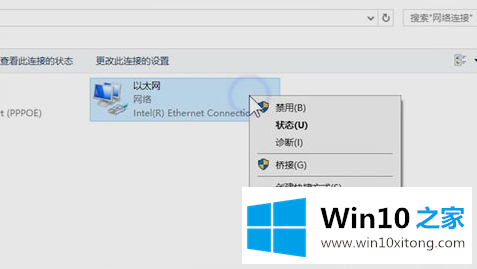
Win10系统无internet访问权限问题的解决办法在以上文章就非常详细讲解了,欢迎大家给小编进行留言。